
Головна сторінка Випадкова сторінка
КАТЕГОРІЇ:
АвтомобіліБіологіяБудівництвоВідпочинок і туризмГеографіяДім і садЕкологіяЕкономікаЕлектронікаІноземні мовиІнформатикаІншеІсторіяКультураЛітератураМатематикаМедицинаМеталлургіяМеханікаОсвітаОхорона праціПедагогікаПолітикаПравоПсихологіяРелігіяСоціологіяСпортФізикаФілософіяФінансиХімія
Договір факторингу
Дата добавления: 2015-10-15; просмотров: 689
|
|
6 академических часов
- Установите роль Hyper-V на сервере Windows 2008 (или выше).
Включите компьютер, дождитесь загрузки. Войдите в систему, используя учетную запись администратора. Откройте Пуск – Диспетчер сервера – Роли – Добавить роли. В открывшемся окне мастера установки выберите роль сервера Hyper-V и следуя инструкциям мастера произведите установку.
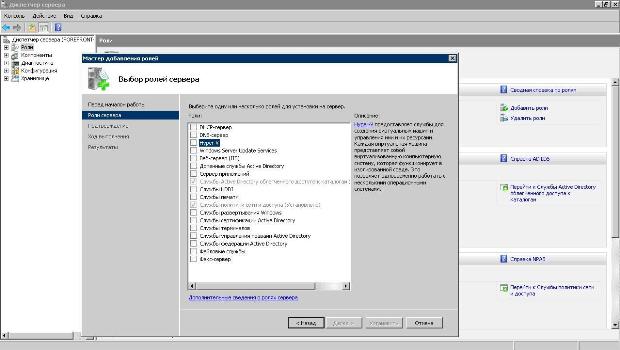
увеличить изображение
Рис. . Установка роли Hyper-V
- Произведите сетевые настройки.
После успешной установки роли Hyper-V, произведите настройку виртуальной сети. Откройте Пуск – Диспетчер сервера – Роли – Hyper-V. В панели Действия выберите Диспетчер виртуальной сети. Создайте Внешнюю и Внутреннюю виртуальные сети.
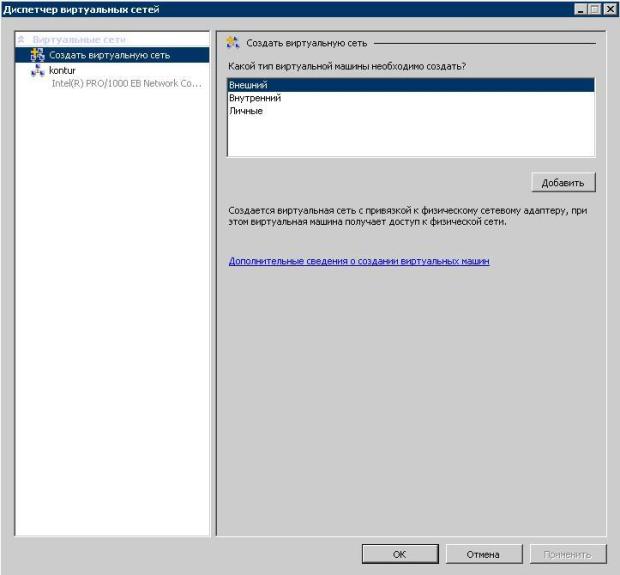
увеличить изображение
Рис. . Диспетчер виртуальной сети
- Создание виртуальных машин Откройте Пуск – Диспетчер сервера – Роли – Hyper-V.
- Создайте виртуальную машину с фиксированным виртуальным жестким диском.
- Создайте виртуальную машину с динамически расширяющимся виртуальным жестким диском.
- Создайте виртуальную машину для гостевой операционной системы Windows 7.
- Измените количество оперативной памяти, процессоров, тип сетевого подключения в конфигурации виртуальной машины.
- Установите Integration Services для гостевой операционной системы
- Создайте снимок виртуальной машины.
- Произведите изменения в гостевой операционной системе.
- Отмените изменения, используйте возврат к предыдущему снимку.
- Выполните экспорт виртуальной машины.
- Измените конфигурацию виртуально машины, измените размер диска виртуальной машины.
- Обзор System Center Virtual Machine Manager
- Запустите Configuration Analyzer для тестирования системы.
- Установите SCVMM сервер.
- Установите консоль администратора SCVMM.
- Добавьте пользователей в группу IT Admin Support
- Создайте новую группу узлов в VMM
- Добавьте необходимые сервера Hyper-V в VMM.
- Измените конфигурацию виртуальной машины.
- Создайте шаблон виртуальной машины.
- Создайте несколько экземпляров виртуальных машины из полученного шаблона.
- Обзор библиотеки VMM.
- Произведите конвертирование физического сервера в виртуальное окружение.
| <== предыдущая лекция | | | следующая лекция ==> |
| Глава 21. Зобов'язання щодо здійснення фінансових послуг | | | Глава 21. Зобов'язання щодо здійснення фінансових послуг |